
Všetky herné zariadenia radu A4Tech Bloody používajú rovnaký proprietárny softvér, ktorý rozširuje možnosti štandardného ovládača. Umožňuje vám prispôsobiť vstavané funkcie, ako je premapovanie klávesov, zmena citlivosti myši a nahrávanie makier. Existujú štyri dostupné možnosti na získanie takéhoto softvéru a hlavného ovládača, ktoré sú univerzálne a vhodné pre každé zariadenie v sérii. Pozrime sa na ne bližšie.
Metóda 1: Oficiálna webová stránka spoločnosti
Najskôr navrhujeme použiť oficiálny web A4Tech, pretože tam sa najskôr nahrajú aktualizované verzie programov, ktoré najskôr kontrolujú ich výkon.
Prejdite na oficiálnu webovú stránku A4Tech
- Použite odkaz vyššie alebo choďte na hlavnú stránku webu sami. Tu vás sekcia zaujala "Stiahnuť ▼".
- Vyberte najnovšiu verziu aplikácie Bloody a spustením sťahovania kliknite na príslušné tlačidlo.
- Počkajte, kým sa dokončí sťahovanie súboru EXE, a potom ho spustite cez jeho adresár alebo sekciu "K stiahnutiu" v prehliadači, ktorý používate.
- Začne proces extrahovania súborov na inštaláciu. Musíte len nezavrieť aktuálne okno.
- Zobrazí sa značkový inštalátor, v ktorom sa najskôr zo zoznamu vyberie optimálny jazyk rozhrania. Potom stačí dokončiť inštaláciu podľa pokynov na obrazovke.
- Po inštalácii môžete okamžite spustiť Bloody a skontrolovať a nakonfigurovať pripojené zariadenia
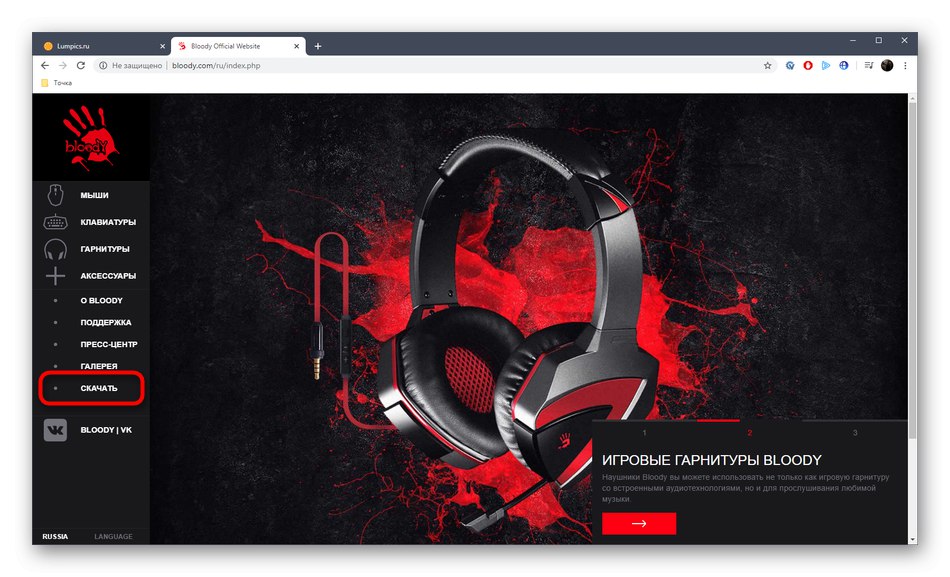
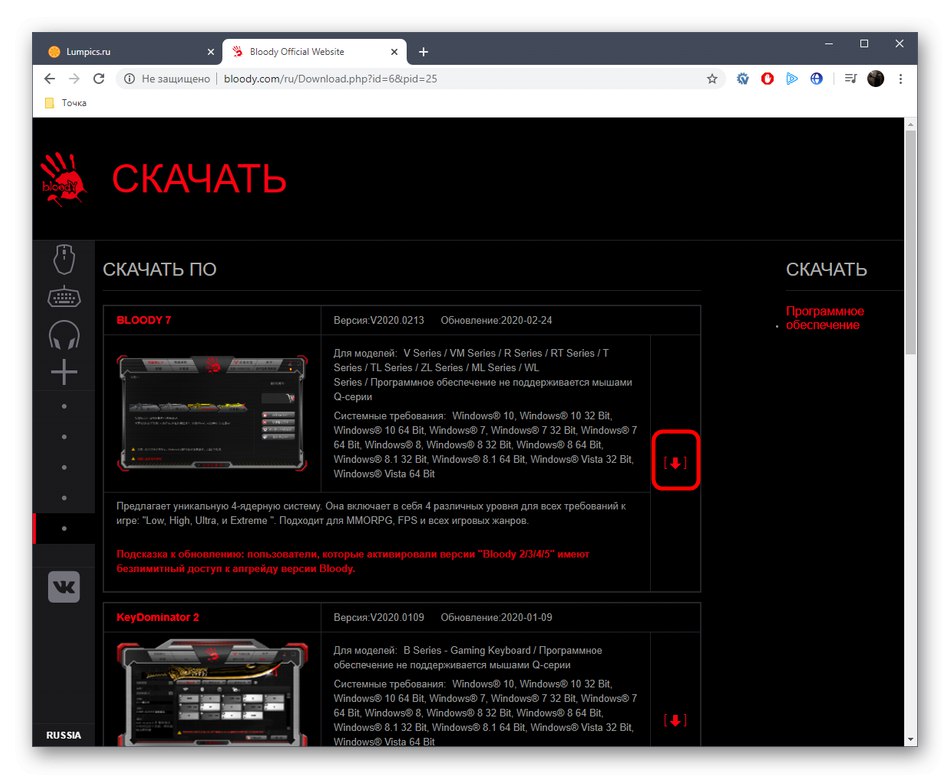
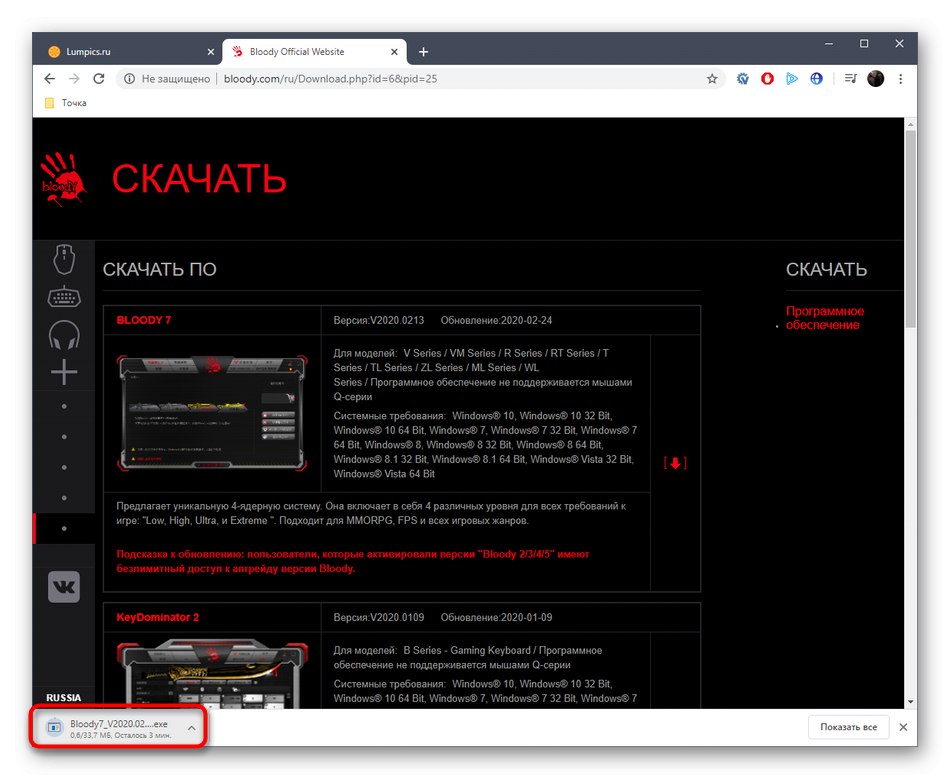
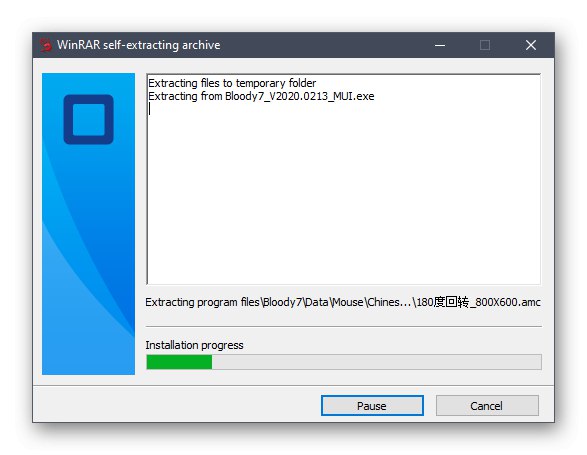
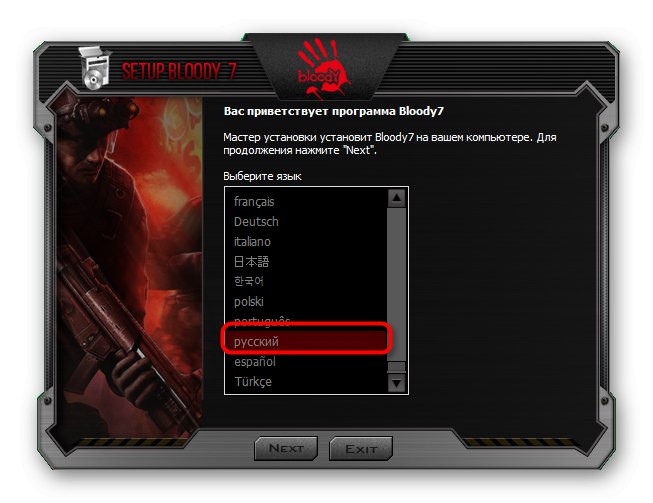
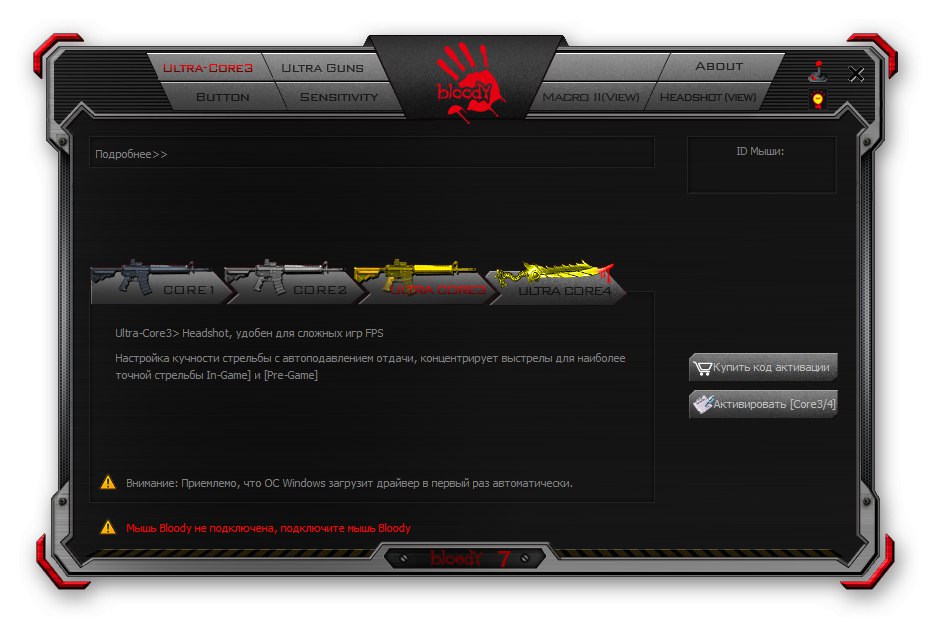
Teraz sa všetky zmeny vykonané v nastaveniach samotného zariadenia uložia do tejto aplikácie alebo do vnútornej pamäte v závislosti od ručne zvoleného režimu nahrávania konfigurácie.
Metóda 2: Programy od vývojárov tretích strán
Nasledujúca metóda je vhodná pre všetkých používateľov, ktorí chcú problém vyriešiť v automatickom režime. Ak to chcete urobiť, musíte si najskôr stiahnuť program tretej strany, ktorý je určený na vyhľadanie a inštaláciu ovládačov. Princíp interakcie s takýmto softvérom je dosť jednoduchý: stačí pripojiť zariadenie a začať vyhľadávať aktualizácie súborov. Viac podrobností o tomto príklade DriverPack riešenie prečítajte si v samostatnom článku na našej webovej stránke.
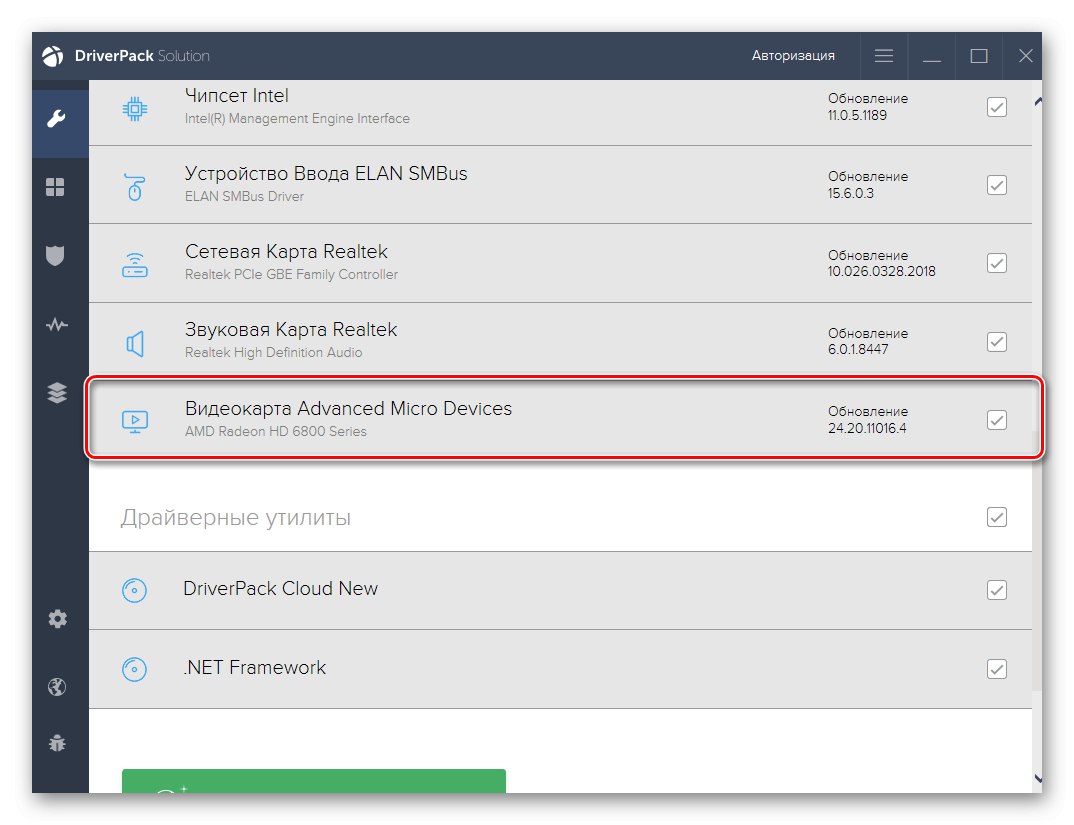
Viac informácií: Inštalácia ovládačov pomocou riešenia DriverPack
Ak vám vyššie uvedená aplikácia z nejakého dôvodu nevyhovovala, odporúčame vám oboznámiť sa s osobitnou kontrolou zástupcov tematického softvéru pomocou odkazu uvedeného nižšie. Ďalej si všimneme, že takmer každý z opísaných programov stiahne presne potrebný softvér Bloody, takže môžete pokračovať v nastavovaní hernej myši, klávesnice alebo slúchadiel.
Viac informácií: Najlepší softvér na inštaláciu ovládačov
Metóda 3: Jedinečné ID zariadenia
Táto metóda je v takýchto prípadoch zriedka vhodná a nie vždy sa odporúča na vyhľadanie pokročilého softvéru GUI pre akékoľvek zariadenie. Jeho podstata spočíva v tom, že sami nájdete hardvérový identifikátor zariadenia a potom ho použijete na vyhľadanie ovládača na jednej z dostupných špecializovaných stránok. Niektoré z týchto zdrojov umožňujú stiahnutie aplikácie, zatiaľ čo iné poskytujú iba ovládač potrebný na správne fungovanie hardvéru s operačným systémom.
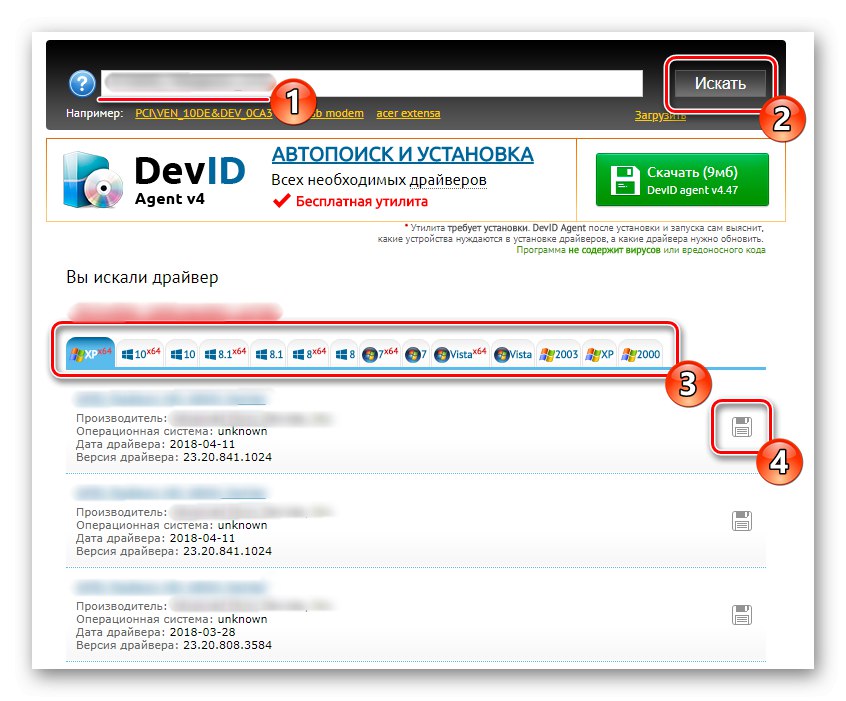
Viac informácií: Ako nájsť vodiča podľa ID
Metóda 4: Štandardný nástroj systému Windows
Náš dnešný materiál bude doplnený metódou, ktorá predpokladá použitie štandardného nástroja Windows na vyhľadanie a inštaláciu hardvérových ovládačov A4Tech Bloody. Hneď vás varujeme, že takto nedostanete softvér uvedený vyššie.Ak sa operačnému systému podarí zistiť zariadenie, načíta sa iba generický ovládač USB, vďaka ktorému bude klávesnica alebo myš fungovať normálne.
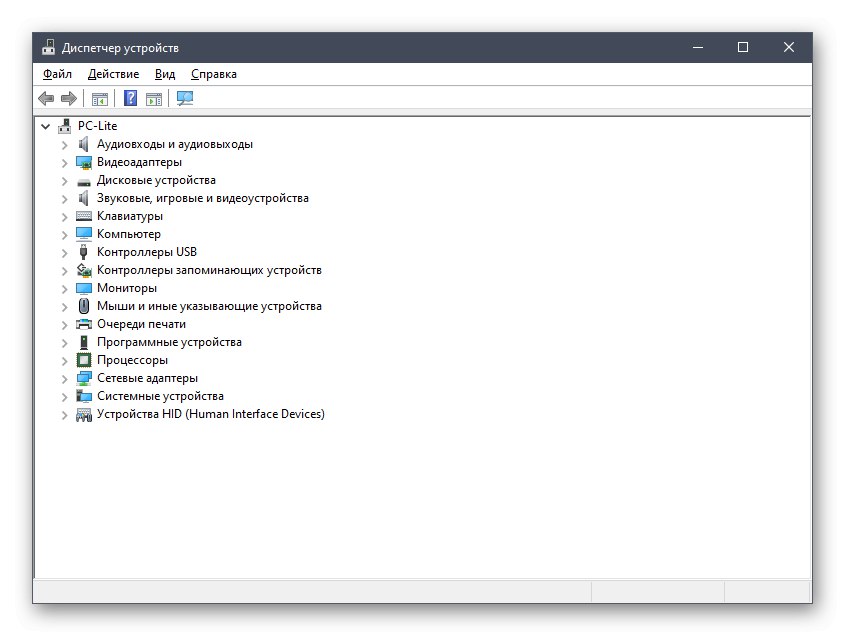
Viac informácií: Inštalácia ovládačov pomocou štandardných nástrojov systému Windows
Práve ste sa dozvedeli všetky dôležité informácie súvisiace s inštaláciou aplikácie A4Tech Bloody. Zostáva len rozhodnúť, ktorá z dostupných metód bude optimálna, a potom už môžete pristúpiť k podrobnej štúdii pokynov, aby počas inštalácie súborov nedošlo k nepredvídaným situáciám.